¿La ubicación del escritorio no está disponible? ¡Usa estas soluciones sencillas y prácticas!
¿Qué debes hacer si te enfrentas al mensaje de error "la ubicación no está disponible: el acceso está denegado" en Windows 10, 8 o 7? Lee este algoritmo.
En este artículo, encontrarás:
- métodos, cómo solucionar el problema de "la ubicación no está disponible
- métodos, de cómo evitar este error en el futuro
- cómo puede ayudarte DiskInternals Uneraser
¿Estás preparado? ¡Leamos!
Acerca de los mensajes de ubicación no disponible
Si estás leyendo este artículo, lo más probable es que al arrancar tu ordenador te aparezca el mensaje "la ubicación no está disponible". La mayoría de las veces esto ocurre debido a problemas de perfil.
Inicias la sesión con tu contraseña y aparece el mensaje "C:\Windows\System32\Config\SystemProfile\Desktop no está disponible".
Un usuario normal apenas sabe qué hacer en una situación así. Este artículo te ayudará a entender todo y a encontrar la solución correcta a este problema.
Método 1. Restaura la configuración predeterminada del escritorio
Restaurar la configuración por defecto a menudo ayuda a deshacerse del problema de "la ubicación no está disponible".
Haz lo siguiente:
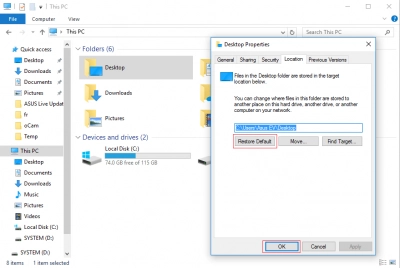
Abre este ordenador. Luego, haz clic con el botón izquierdo del ratón en el disco donde se encuentra el sistema operativo. Haz clic con el botón derecho del ratón en el espacio vacío y selecciona Propiedades en la lista. Después, selecciona la pestaña Ubicación. Haz clic con el botón izquierdo del ratón en la pestaña Restaurar valores predeterminados. Cierra todos los enlaces y reinicia el ordenador. El error "la ubicación no está disponible" en Windows 10 ya no debería dar problemas.
Si, de alguna manera, este método no ha servido de nada, pasa a lo siguiente.
Método 2. Añade la carpeta del escritorio al perfil del sistema
A menudo este error está relacionado con la incapacidad del sistema para encontrar la carpeta del escritorio. En este caso, puedes hacerlo tú mismo. Y esto es lo que debes hacer:
- 1. Copia "C:\NNNUsuario\NEscritorio". (Esta es la ubicación correcta de la carpeta del escritorio).
- 2. Ahora ve al siguiente enlace: "C:\NWindows\Nsystem32\Nconfig\Nsystemprofile". Aquí tienes que pegar la carpeta que has copiado recientemente.
- 3. Después de eso, reinicia el ordenador y ¡ya está!
La carpeta del escritorio está en su lugar correcto y el error "la ubicación no está disponible" en Windows 10 no te molestará más.
¿No has resuelto el problema de "la ubicación no está disponible"? ¡Intentemos arreglar el registro!
Método 3. Añade la ubicación del escritorio al registro
Puedes añadir una carpeta de escritorio a través del registro. Tampoco lleva mucho tiempo.
Para ello, ve a la línea de comandos: haz clic con el botón derecho en Inicio y selecciona "Símbolo del sistema (administrador)". En el símbolo del sistema, escriba "regedit". Pulse la tecla Enter. Luego, ve a "HKCU\Software\Microsoft\Windows\CurrentVersion\Explorer\NFolderes de Shell del usuario". Después, introduce uno de los siguientes valores:
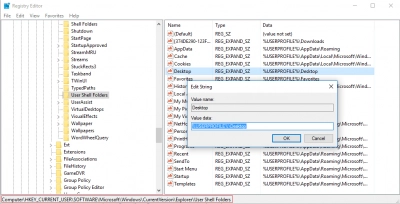
- % USERPROFILE% \ Desktop
- C:\Users\% USERNAME%\Desktop
Pulsa Enter. Cierra el programa y reinicia el ordenador.
¿La ubicación de su escritorio sigue sin estar disponible? El siguiente método te ayudará definitivamente.
Método 4. Si el escritorio está en blanco y las aplicaciones se han borrado
Si ves que no hay iconos en el escritorio y toda la aplicación ha desaparecido, reinicia tu ordenador y pulsa repetidamente la tecla F8 hasta que veas la pantalla con opciones adicionales de arranque del ordenador. Debes seleccionar "Última configuración exitosa (versión extendida)". El sistema operativo debería arrancar como de costumbre con su escritorio habitual.
Si algo salió mal y no pudiste deshacerte del error "la ubicación no está disponible", no te asustes. Hay algunas otras buenas opciones.
Método 5. Si se pierden los archivos del escritorio
Los datos de cualquier tipo y tamaño pueden recuperarse utilizando un software especial como DiskInternals Uneraser.
Una interfaz amigable hará que todo el proceso de recuperación de archivos eliminados permanentemente sea agradable e informativo. El asistente de recuperación incorporado restaurará automáticamente los archivos necesarios. El software es compatible con los siguientes sistemas de archivos: UFS, HFS, NTFS, XFS, Ext2 / 3/4, ReiserFS, FAT12, ReFS y Reiser4.
Una versión de prueba gratuita de DiskInternals Uneraser está disponible ahora mismo. Sólo tienes que seguir las instrucciones paso a paso y muy rápidamente tus fotos, vídeos, música y otros documentos te serán devueltos. Antes de la recuperación, es posible previsualizar los archivos encontrados sin costo alguno. Puedes estar seguro de que la calidad de la recuperación es estupenda.
Además, los archivos almacenados pueden guardarse en cualquier disco visible para el sistema operativo.
Consejos que pueden ayudarte a prevenir este problema
- 1. Apaga el ordenador correctamente. Antes de apagarlo, cierra todos los archivos y programas. 2. Apaga o reinicia el ordenador a través del botón de Inicio de la forma habitual.
- 2. Retira todas las unidades de disco del ordenador mediante un método seguro.
- 3. Ten un antivirus activo y actualizado. De esto también depende el funcionamiento normal del sistema en general.
- 4. Ten cuidado con los archivos del sistema. Entre en las carpetas del sistema sólo cuando sea absolutamente necesario.
